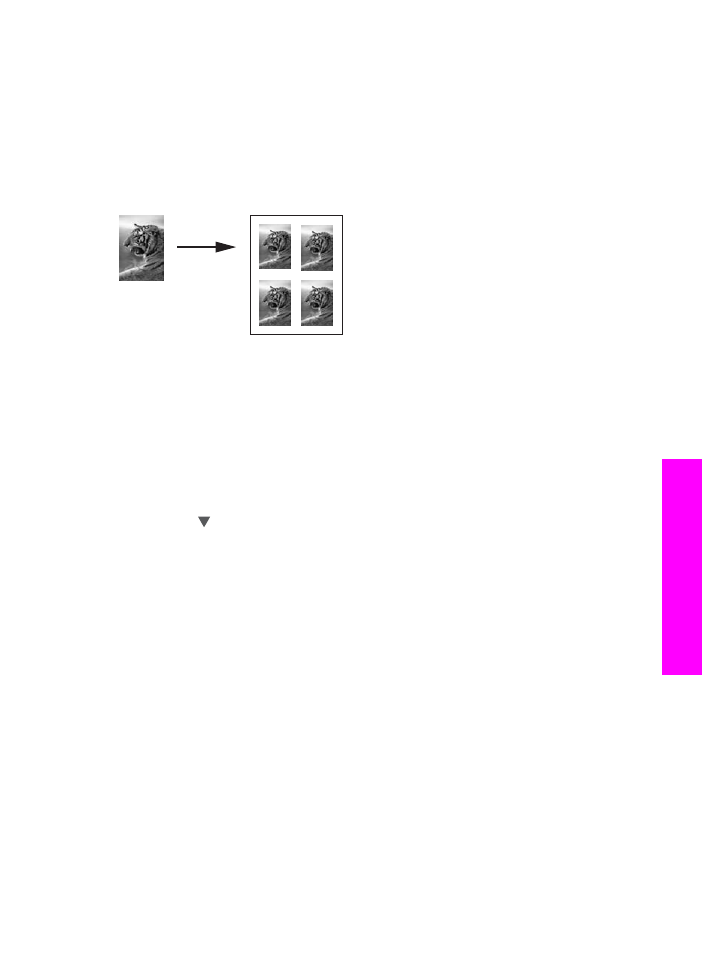
Zmiana wielkości oryginału, aby mieścił się na papierze o
formacie letter lub A4
Jeżeli obraz lub tekst oryginału wypełnia cały arkusz bez marginesów, skorzystaj z
funkcji
Dopasuj do strony
lub
Pełna strona 91%
, unikając dzięki temu
niezamierzonego przycięcia tekstu lub obrazu przy krawędziach arkusza.
Podręcznik użytkownika
67
Korzystanie
z
funkcji
kopiowania
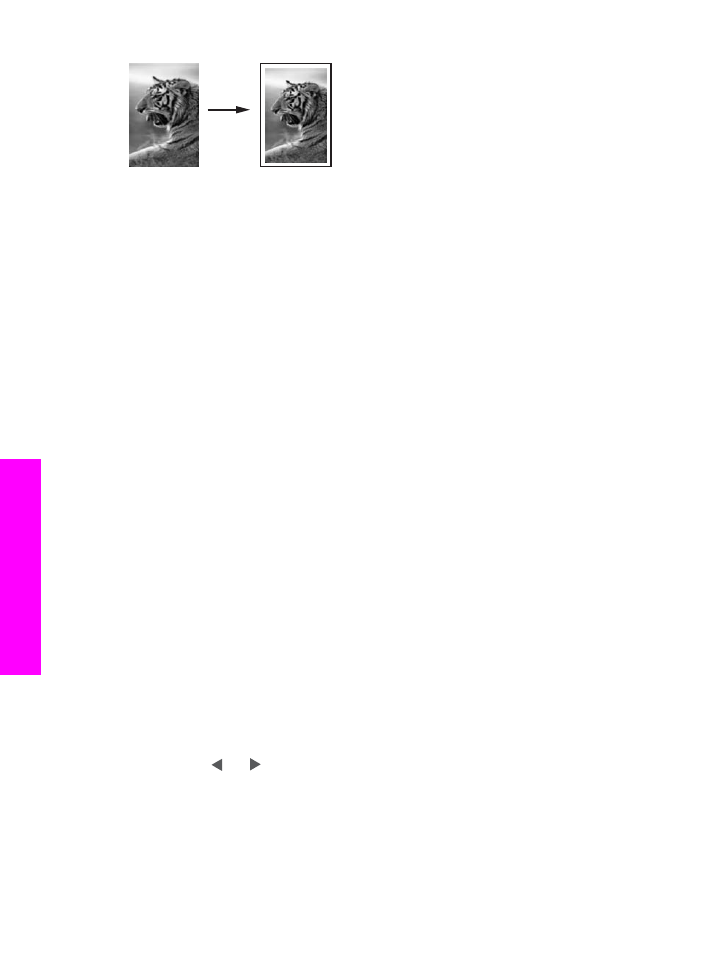
Wskazówka
Możesz również powiększyć małe zdjęcie tak, aby wypełniło cały
obszar wydruku dużej strony. W celu zachowania proporcji oryginału i
uniknięcia sytuacji, w której zostałyby obcięte krawędzie oryginału,
HP all-in-one może pozostawić nierówną ilość pustego miejsca wokół
krawędzi kartki.
1
Przed wydrukiem upewnij się, że do podajnika wejściowego załadowano papier.
2
Połóż oryginał w prawym przednim rogu szyby skanera, stroną zadrukowaną do
dołu lub stroną do zadrukowania do góry w podajniku dokumentów.
Umieść stronę w podajniku dokumentów tak, by góra dokumentu wchodziła
pierwsza.
3
W obszarze Kopiowanie, naciśnij
Pomniejsz/Powiększ
.
Spowoduje to wyświetlenie menu
Pomniejsz/Powiększ
.
4
Naciśnij jeden z poniższych przycisków:
–
Jeśli oryginał został załadowany do podajnika dokumentów, naciśnij
2
.
Powoduje to wybranie
Pełna strona 91%
.
–
Jeśli chcesz korzystać z Dopasuj do strony, naciśnij
3
.
Powoduje to wybranie
Dopasuj do strony
.
5
Naciśnij przycisk
Start, Kopiowanie, Mono
lub
Start, Kopiowanie, Kolor
.